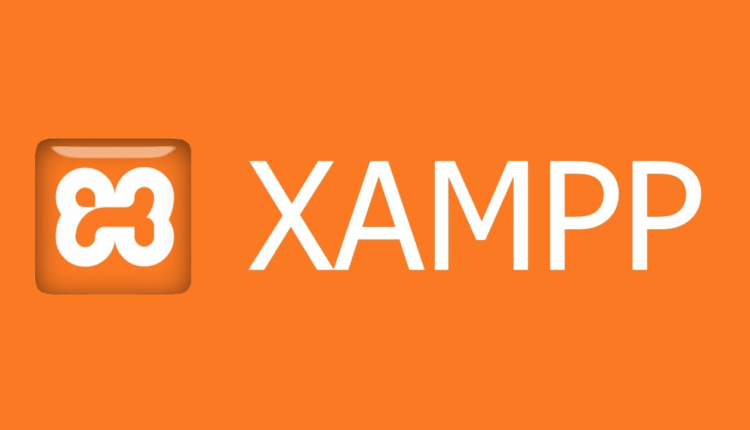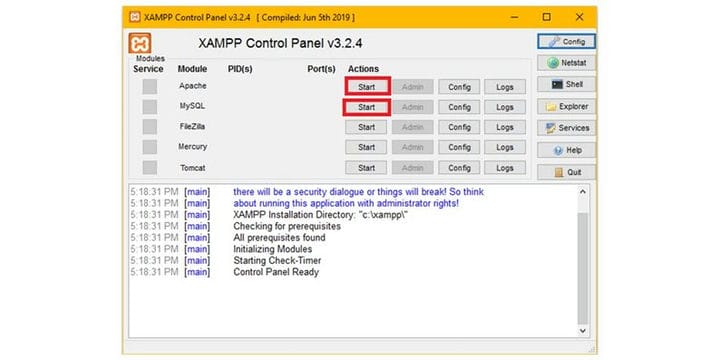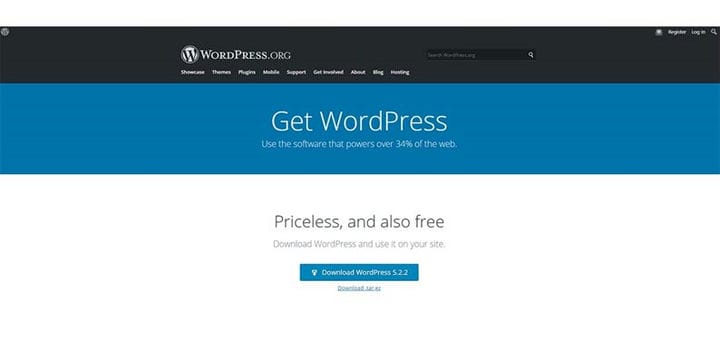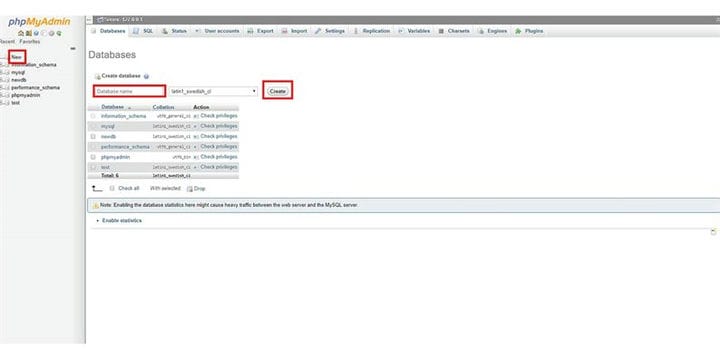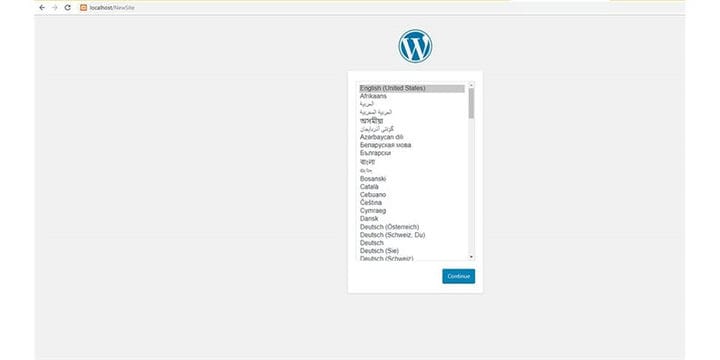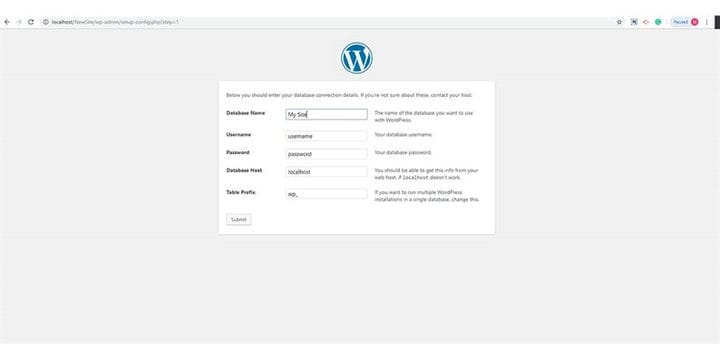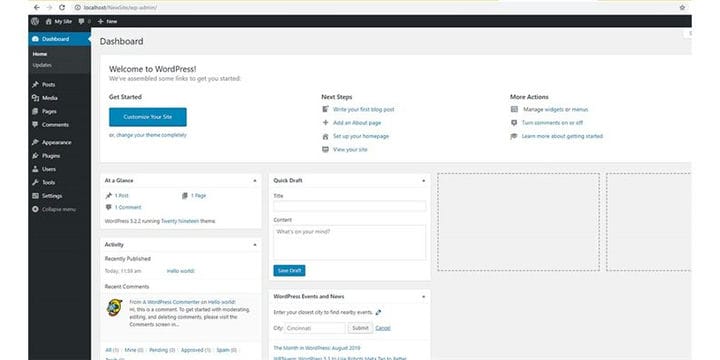Hur man installerar WordPress på XAMPP
Vill du bygga en lokal WordPress-sida med XAMPP på ditt skrivbord? Att installera WordPress på ditt skrivbord hjälper dig att testa WordPress, testa teman/plugins och lära dig skapandet av WordPress. Vi kommer att visa dig hur man bygger en lokal WordPress-webbplats med XAMPP i det här inlägget.
Steg 1: Först måste du gå till XAMPP-webbplatsen och ladda ner XAMPP enligt ditt operativsystem.
Steg 2: Efter nedladdningen måste du installera XAMPP. Efter avslutad installation kommer XAMPP-kontrollpanelen att visas. Du måste starta dessa två tjänster.
Steg 3: Sedan måste du ladda ner WordPress och extrahera det. Efter att du har extraherat kommer du att se "wordpress"-fil. Kopiera den här filen till mappen C:Xampphtdocs. Byt namn på den vad du vill. I mitt fall döpte jag om den till "NewSite".
Steg 4: Du måste skapa en databas för din webbplats. Gå till http://localhost/phpmyadmin och tryck på "Ny" och skapa en ny databas för din webbplats.
Steg 5: Gå till din webbläsare och skriv http://localhost/NewSite. Du ser förmodligen den här sidan. Tryck på "Fortsätt" och sedan på "Låt oss gå"
Steg 6: Du kommer att se en sida som denna:
Ange ditt databasnamn som du skapade tidigare. Gör användarnamnet "root" och lösenordsfältet tomt. Databasvärd kommer att vara localhost och tabellprefix wp_ och klicka sedan på "Skicka"
Sedan "Kör installationen"
Steg 7: Du kommer att se en sida som denna:
Ange ditt webbplatsnamn, efter detta måste du ange ett användarnamn, lösenord och en e-postadress för adminkonto.
När du har fyllt i det här formuläret, tryck på "Installera WordPress"
Steg 8: Efter installationen kommer du att se en sida som denna och trycka på logga in och logga in med administratörens användarnamn och lösenord som du just skapade.
Steg 9: Du omdirigeras till WordPress Dashboard efter lyckad inloggning.